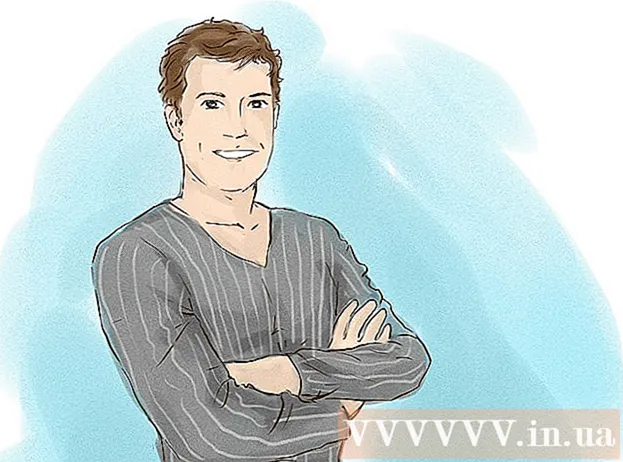Müəllif:
Eugene Taylor
Yaradılış Tarixi:
15 Avqust 2021
YeniləMə Tarixi:
1 İyul 2024

MəZmun
Əlaqə siyahınız əslində köhnə bir kart kataloqu kimidir. Hər şey yerindədir, başqa bir ofisə köçsəniz, kart kataloqu köçürdüyünüzdən əmin olmalısınız. Gmail ilə eynidir, bütün əlaqələrinizi bir anda başqa bir poçt xidmətinə köçürə və ya bir fayl kimi bir yedek olaraq saxlaya bilərsiniz. Bunun necə olduğunu öyrənmək üçün bu məqaləni oxuyun.
Addımlamaq
 Gmail hesabınızı açın. Gmail əlaqə siyahısına daxil olmağın ən asan yolu veb brauzerdir. Gmail mobil tətbiqi kontaktları ixrac etməyə imkan vermir, Gmail'i bir kompüterdə açmalısınız.
Gmail hesabınızı açın. Gmail əlaqə siyahısına daxil olmağın ən asan yolu veb brauzerdir. Gmail mobil tətbiqi kontaktları ixrac etməyə imkan vermir, Gmail'i bir kompüterdə açmalısınız.  Sol üst köşedeki Gmail bağlantısını vurun. Yanında kiçik bir ox var. Görünən menyuda "Əlaqə" düyməsinə vurun.
Sol üst köşedeki Gmail bağlantısını vurun. Yanında kiçik bir ox var. Görünən menyuda "Əlaqə" düyməsinə vurun.  İxrac etmək istədiyiniz kontaktları seçin. Yalnız xüsusi kontaktları ixrac etmək istəyirsinizsə, ixrac ediləcək hər bir kontaktın yanındakı onay qutusunu seçin. Bütün kontaktları ixrac etmək istəyirsinizsə, bir şey qeyd etməyinizə ehtiyac yoxdur.
İxrac etmək istədiyiniz kontaktları seçin. Yalnız xüsusi kontaktları ixrac etmək istəyirsinizsə, ixrac ediləcək hər bir kontaktın yanındakı onay qutusunu seçin. Bütün kontaktları ixrac etmək istəyirsinizsə, bir şey qeyd etməyinizə ehtiyac yoxdur. - Sol tərəfdəki menyudan istifadə edərək müxtəlif əlaqə qrupları arasında axtarış apara bilərsiniz. Əlaqə yaratdığınız qruplarda və Google+ dairələrində qruplaşdırılır.
 "Daha çox" düyməsini vurun. Bu düyməni əlaqə siyahısının yuxarı hissəsində tapa bilərsiniz. Yanında kiçik bir ox var. Görünən menyudan "İxrac et ..." seçin.
"Daha çox" düyməsini vurun. Bu düyməni əlaqə siyahısının yuxarı hissəsində tapa bilərsiniz. Yanında kiçik bir ox var. Görünən menyudan "İxrac et ..." seçin.  İxrac etmək istədiyiniz əlaqə qrupunu seçin. Adım 3-də müəyyən kontaktları yoxladıysanız, indi "Seçilmiş kontaktlar" seçimini edə bilərsiniz. Digər qrupları və ya bütün əlaqələndiriciləri də seçə bilərsiniz. Hər seçimin yanındakı nömrə, həmin qrupda neçə əlaqə olduğunu göstərir.
İxrac etmək istədiyiniz əlaqə qrupunu seçin. Adım 3-də müəyyən kontaktları yoxladıysanız, indi "Seçilmiş kontaktlar" seçimini edə bilərsiniz. Digər qrupları və ya bütün əlaqələndiriciləri də seçə bilərsiniz. Hər seçimin yanındakı nömrə, həmin qrupda neçə əlaqə olduğunu göstərir.  Formatı seçin. Açılan menyudan məlumatları ixrac etmək istədiyiniz formatı seçin. Üç seçim arasından seçim edə bilərsiniz, ehtiyaclarınıza ən uyğun olanı seçin:
Formatı seçin. Açılan menyudan məlumatları ixrac etmək istədiyiniz formatı seçin. Üç seçim arasından seçim edə bilərsiniz, ehtiyaclarınıza ən uyğun olanı seçin: - Google CSV - Kontaktları bir Google hesabından digərinə kopyalamaq üçün Google CSV formatını istifadə edin. Bu həm də Google Kontaktlarınızı yedəkləməyin ən yaxşı yoludur.
- Outlook CSV - Kontaktlarınızı Outlook-a kopyalamaq istəyirsinizsə, Yahoo! Mail, Hotmail və ya digər tətbiqlərdə Outlook CSV formatını istifadə edin.
- vCard - Kontaktları Apple Ünvan Kitabına kopyalamaq üçün vCard formatından istifadə edin.
 Faylı yükləyin. Fayl formatını seçib "Yüklə" düyməsini vurduqdan sonra, kontaktlar faylı kompüterinizə yüklənəcəkdir. Fayl avtomatik olaraq yüklənəcək və ya əvvəl brauzerinizin parametrlərindən asılı olaraq sənədi harada saxlamaq istədiyin soruşulacaq. Fayl yükləndikdən sonra onu istədiyiniz bir proqrama daxil edə bilərsiniz.
Faylı yükləyin. Fayl formatını seçib "Yüklə" düyməsini vurduqdan sonra, kontaktlar faylı kompüterinizə yüklənəcəkdir. Fayl avtomatik olaraq yüklənəcək və ya əvvəl brauzerinizin parametrlərindən asılı olaraq sənədi harada saxlamaq istədiyin soruşulacaq. Fayl yükləndikdən sonra onu istədiyiniz bir proqrama daxil edə bilərsiniz.